Inizialmente, Snapchat non salvava i tuoi ricordi, ma è cambiato. Per impostazione predefinita, il salvataggio di uno snap su una storia di Snapchat lo sposta automaticamente nei tuoi ricordi di Snapchat. Questa funzione utilizza l'archiviazione cloud direttamente collegata al tuo account.
Quando usi Snapchat, puoi memorizzare un numero illimitato di snap e storie. Tuttavia, se succede qualcosa al tuo account Snapchat, tutti questi ricordi scompariranno. Per fortuna, Snapchat ha un'opzione per esportare singoli o tutti i ricordi sul rullino fotografico del tuo dispositivo, sia che utilizzi Android o iOS.
Questo articolo spiega come configurare il tuo Snapchat per archiviare automaticamente i ricordi sul rullino fotografico anziché impostare automaticamente il cloud Snapchat. Inoltre, ti mostrerà come esportare i ricordi esistenti per conservare quelle preziose foto e video.
Come salvare nuovi ricordi sul rullino fotografico
Se desideri che Snapchat esegua automaticamente il backup dei tuoi ricordi sul rullino fotografico del tuo smartphone, dovrai abilitare tale opzione. Per fare questo, dovresti:
- Apri Snapchat dal menu dell'app.

- Tocca l'icona del tuo profilo in alto a sinistra sullo schermo.
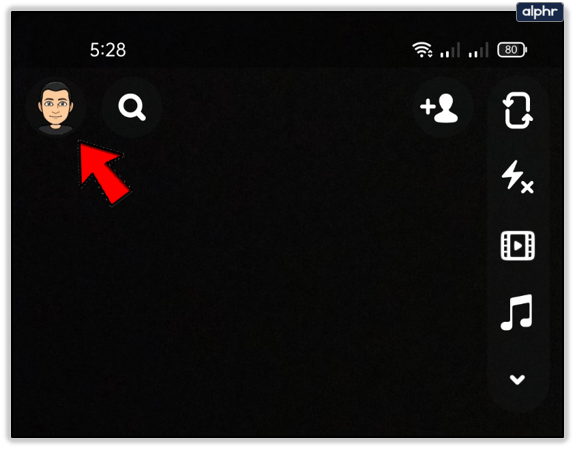
- Tocca "Impostazioni' in alto a destra nella schermata del profilo.
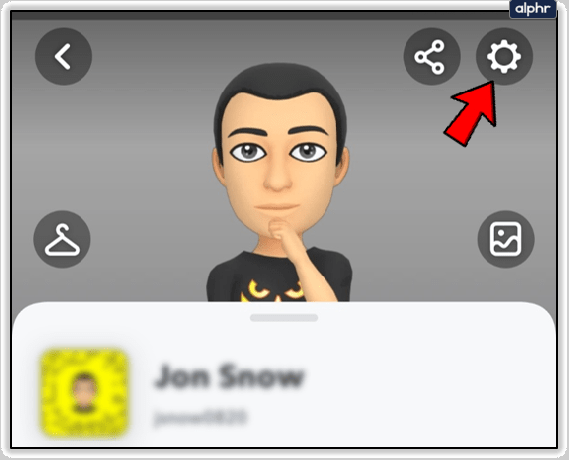
- Selezionare 'Ricordi' dal menu delle impostazioni.

- Nella sezione "Salva destinazione", tocca "Pulsante Salva.’
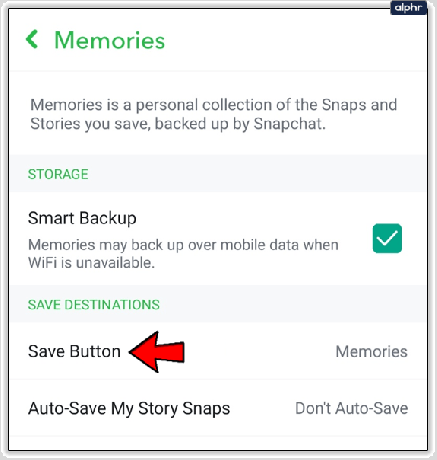
- Scegli dove salvare i tuoi ricordi. Puoi salvare i tuoi ricordi in più di una posizione.

- Quando hai finito, torna alla schermata iniziale.
Ora, quando modifichi uno snap o una storia e premi il pulsante Salva, salva nella destinazione che hai scelto. Le opzioni sono:
- Ricordi: Opzione predefinita che eseguirà il backup solo dei tuoi scatti e storie sul cloud di Snapchat.
- Ricordi e rullino fotografico: Salva sul cloud e sul telefono.
- Solo rullino fotografico: Salva sul tuo telefono, ma non rimarranno su Snapchat.
Come salvare i ricordi esistenti sul rullino fotografico
Se abiliti il salvataggio dei tuoi ricordi sul rullino fotografico, i ricordi esistenti non verranno esportati. Questa procedura è per i ricordi esistenti all'interno del tuo account Snapchat. Dovrai farlo manualmente. Fortunatamente, il processo richiede solo questi pochi passaggi:
- Apri l'app Snapchat.

- Tocca il 'Pulsante Ricordi' nella parte inferiore dello schermo.

- Apri la memoria che desideri salvare.

- Tocca il tre punti verticali ('Icona Altro')

- Selezionare 'Esporta snap’
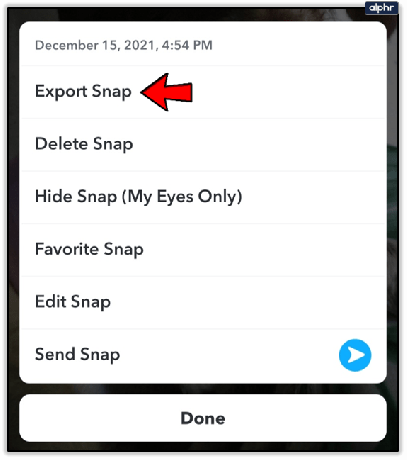
- Scegliere 'Scaricamento.’

- Snapchat salverà istantaneamente la memoria scelta sul tuo rullino fotografico.
Se non vuoi aprire un ricordo, puoi saltare i passaggi 3 e 4. Invece, dopo il passaggio 2, tieni semplicemente premuta la memoria che desideri salvare. Quando viene visualizzato il menu a discesa, selezionare "Esportare.’

Puoi anche esportare questa memoria in un'altra app o cloud storage. Per fare ciò, scegli semplicemente "Di più' opzione quando raggiungi il passaggio 5.

Puoi esportare tutti i ricordi contemporaneamente?
Sì, puoi salvare tutti i ricordi di Snapchat contemporaneamente. Ecco come.
- Torna o vai a Snapchat Memories.
- Tieni premuta una delle memorie per aprire la schermata di selezione.
- Tocca "Seleziona tutto' che si trova nella sezione in alto a destra di OGNI MESE.
- Verifica che tutti i ricordi siano selezionati, soprattutto perché mostra i ricordi di ogni mese in sezioni separate.
- Clicca il 'Esportare' che si trova nella parte inferiore dello schermo.
- Tocca "Scaricamento' per esportare i file sul rullino fotografico del tuo smartphone.

Durante il processo di salvataggio, puoi anche selezionare altre opzioni in base alle tue esigenze, come "Salva su file", "Aggiungi ad album condiviso", ecc. Tuttavia, questa guida riguarda il salvataggio nel rullino fotografico, che è l'opzione migliore.
Una volta completato, assicurati di confermare che le tue foto e i tuoi video sono stati salvati correttamente nel rullino fotografico.
Esporta chat, amici, profilo e altro da Snapchat
Oltre a conservare i ricordi dei tuoi scatti, Snapchat memorizza molti altri dati utente. Alcuni di questi dati sono disponibili per l'esportazione. Ad esempio, puoi ottenere la cronologia della chat, l'elenco degli amici, tutte le informazioni del tuo profilo e altri dati.
Per fare questo, dovresti:
- Visita il funzionario Pagina dell'account Snapchat dal browser del tuo telefono.

- Accedi al tuo account.
- Tocca "I miei dati.’

- Scorri verso il basso e tocca "invia una richiesta.’
- Viene inviato un collegamento e-mail per accedere ai dati. DEVI avere un indirizzo email verificato affinché funzioni!
- Seleziona il link per il download nella tua e-mail.
Aggiunta e verifica della tua email
Se non hai verificato la tua email Snapchat, procedi come segue:
- Apri Snapchat dal menu dell'app dello smartphone.
- Tocca il tuo icona del profilo in alto a sinistra dello schermo.
- Clicca il icona dell'ingranaggio (impostazioni) nella sezione in alto a destra dello schermo.
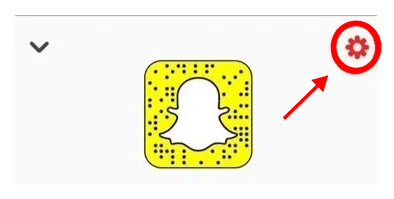
- Tocca "E-mail". Se non hai mai verificato la tua e-mail, questa sezione è contrassegnata in rosso.

- Se il campo è vuoto, inserisci la tua email.
- Se riesci a vedere la tua email, tocca "Invia nuovamente email di verifica.’
- Apri la tua email e verifica l'indirizzo.
Perché eseguire il backup dei dati e dei ricordi di Snapchat?
Se disattivi il tuo account e lo lasci per 30 giorni, i tuoi dati E contenuti multimediali scompariranno per sempre. Questa azione significa ANCHE che i tuoi ricordi Snapchat e i dati dell'account nel tuo cloud Snapchat svaniranno definitivamente!
Inoltre, potresti eliminare accidentalmente i ricordi memorizzati dal tuo account Snapchat.
Quindi, se ti interessano i tuoi ricordi di Snapchat, eseguine il backup! Utilizzando le informazioni in questo articolo, puoi conservare quei preziosi scatti per sempre o, almeno, fino a quando non subisci una perdita di dati dove li hai salvati. Con questo in mente, eseguine il backup più di una volta in più di una posizione. Puoi farlo al di fuori di Snapchat e ogni volta che ne hai bisogno.
Domande frequenti
Posso salvare i ricordi di qualcun altro?
Snapchat non offre una funzionalità nativa per salvare la storia di qualcun altro. Ci sono soluzioni alternative, ma dovresti stare attento con quelle. Snapchat ha una politica dei termini di servizio molto rigorosa. L'utilizzo di app di terze parti può effettivamente farti vietare l'utilizzo del servizio. Supponendo che ti piaccia davvero la storia di qualcuno, potresti vedere un pulsante di condivisione (a seconda delle impostazioni sulla privacy). Se tocchi l'icona di condivisione, puoi condividere la loro storia istantanea con te stesso. Una volta fatto, potresti essere in grado di salvarlo o esportarlo. Fai solo attenzione, se condividi i contenuti di qualcuno su Snapchat, loro lo sapranno.
Come posso eseguire il backup dei miei ricordi di Snapchat su Google Foto?
Esistono diversi modi per esportare i tuoi ricordi di Snapchat su Google foto. Sia che tu stia utilizzando iOS o Android, quando selezioni per la prima volta l'opzione per esportare uno snap, il tuo telefono ti darà un'opzione a cui desideri inviarlo. Puoi selezionare l'icona di Google Foto e inviarla direttamente. Se non vedi l'icona di Google Foto, salva i ricordi sul tuo dispositivo ma seleziona l'opzione per salvarli in una cartella specifica all'interno della Galleria del tuo telefono. Ciò semplificherà il backup delle tue foto su Google Foto. Basta selezionare l'album Snapchat e caricarlo su Google Foto.
Posso esportare i miei ricordi su un nuovo account Snapchat?
Se stai cambiando account ma vuoi mantenere i tuoi contenuti esistenti, ti consigliamo di portare con te i tuoi ricordi di Snapchat. Sfortunatamente, ci vorrà una soluzione alternativa per farlo. Dovrai esportare tutto sul tuo dispositivo, quindi caricarlo di nuovo. Ma, se vuoi che appaia nei ricordi, dovrai metterlo nella cartella "Solo i miei occhi". Quindi, tocca le tre linee verticali nell'angolo in alto a destra e tocca l'opzione per rimuovere lo snap dalla cartella segreta. Apparirà quindi nei tuoi ricordi.




